Eliminar cuenta de Google en Motorola One 5G
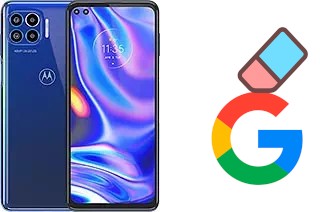
Cómo borrar la cuenta de Google en Motorola One 5G
Si deseas eliminar la cuenta de Google de un One 5G ya sea para vender tu terminal, regalarlo a un familiar o amigo, reciclarlo o si has decidido cambiar a otra cuenta de Google puedes hacerlo siguiendo los pasos que indicamos a continuación.
En las siguientes secciones, te proporcionaremos instrucciones detalladas y fáciles de seguir para realizar este proceso de manera segura y eficaz. Aprenderás cómo desvincular tu cuenta de Google y cómo asegurarte de que tus datos personales estén protegidos durante el proceso, todo realizado desde el propio One 5G sin usar un PC.
Al eliminar la cuenta de Google del One 5G desactivamos el FRP (Factory Reset Protection) del sistema operativo Android 10, se trata de una protección que vincula el Motorola One 5G a una cuenta de Google para que cuando sea reiniciado o se haya bloqueado por pérdida o robo pida el usuario y contraseña de la cuenta de Google.
Tabla de contenidos:
Tiempo estimado: 5 minutos.
1- Primer paso:
Para eliminar la cuenta vamos a los ajustes de tu Motorola, se trata del icono de la rueda dentada, el icono de ajustes debe estar en la pantalla de inicio o en el menú del teléfono, puedes acceder al menú principal arrastrando el dedo desde la parte inferior hacia arriba de la pantalla.

2- Segundo paso:
Bajamos a través de los ajustes del One 5G y buscamos el apartado llamado “Cuentas”, pulsa para acceder a este apartado.

3- Tercer paso:
Aparecerán todas las cuentas vinculadas a este Motorola One 5G, incluyendo además de las cuentas de Google el resto de cuentas de redes sociales como Instagram, Facebook, TikTok, Twitter, etc. Pulsa sobre la cuenta que desear desvincular de este dispositivo.

4- Cuarto paso:
Aparecerán los datos vinculados de esta cuenta de Google (o la que hayas seleccionado) al Motorola One 5G. Pulsa "Quitar cuenta" para continuar.

5- Quinto paso:
Un mensaje de confirmación aparecerá para evitar quitar una cuenta del Motorola One 5G por error, pulsamos sobre "Quitar cuenta" de nuevo para confirmar. Todos los datos de esta cuenta serán borrados del aparato.








